Voraussetzung
Euer Account besitzt root Rechte. Ihr könnte jedes Mal sudo vor die Befehle schreiben oder einmalig mit dem Befehl "sudo su" starten. So führt ihr alle weiteren Befehle mit root Rechten aus.
Vorbereitung
Paketliste aktualisieren und vorhandene Pakete / Software auf den neuesten Stand bringen
sudo apt-get update sudo apt-get upgrade
Apache 2 installieren
sudo apt-get install apache2
Nach erfolgreicher Installation sollte der Apache2 Server automatisch gestartet und mit dem Browser und der Server IP erreichbar sein.

MySQL Server installieren
sudo apt-get install mysql-server mysql-client
Im weiteren Schritt muss man noch das Passwort des root Users festlegen und bestätigen


PHP5, PHP5 Apache2 Modul, MySQL für Apache2 etc. installieren
sudo apt-get install php5 libapache2-mod-php5 php5-mysql php5-curl php5-gd php5-intl php-pear php5-imagick php5-imap php5-mcrypt php5-memcache php5-xcache php5-ming php5-ps php5-pspell php5-recode php5-snmp php5-sqlite php5-tidy php5-xmlrpc php5-xsl
Sind relativ viele Module, aber wie ich finde auch sehr nützlich. Anstelle von XCache könnte auch APC installiert werden. Nach der Installation der Module sollte der Apache2 Dienst neugestartet werden. Dies lässt sich mittels dem Befehl
sudo /etc/init.d/apache2 restart
erledigen. Zur Verwaltung der MySQL Datenbanken empfiehlt sich auch noch die Installation von phpMyAdmin. Dies kann bequem per Paket erledigt werden oder Manuell auf den Server übertragen werden. Ich werde aber nur auf die Installation mittels Aptitude Paket eingehen.
sudo apt-get install phpmyadmin


Da phpMyAdmin nach /usr/share/phpmyadmin/ installiert wird und unser Webserver davon noch nichts weiß, müssen wir eine kleine Anpassung der Apache2 Config vornehmen
sudo nano /etc/apache2/apache2.conf
Hier müssen wir am Ende der Config folgende Zeile einfügen
Include /etc/phpmyadmin/apache.conf
und mit STRG + O speichern und dann mit STRG + X schließen. Jetzt noch schnell den Apache neustarten
sudo /etc/init.d/apache2 restart
und wir können phpMyAdmin mittels Browser aufrufen: http://SERVERADRESSE/phpmyadmin
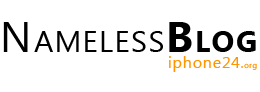
Neuen Kommentar schreiben